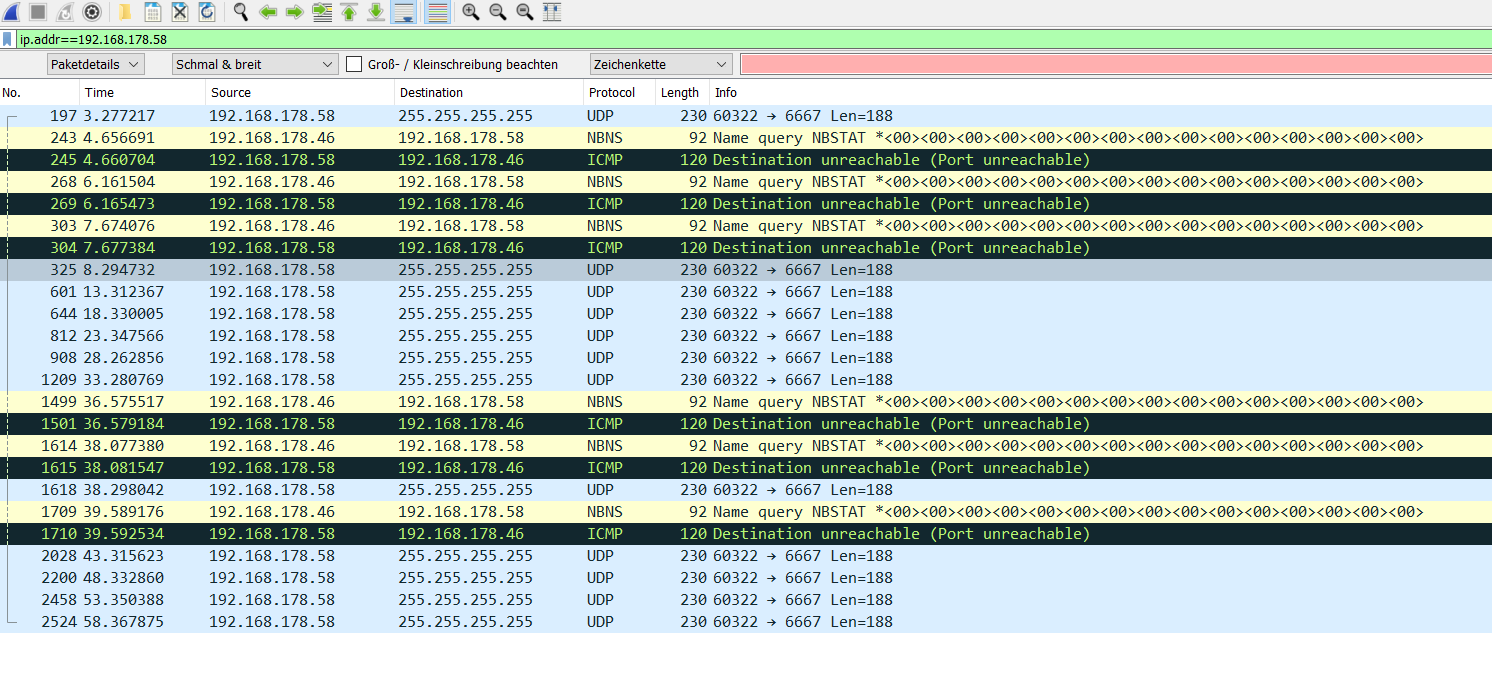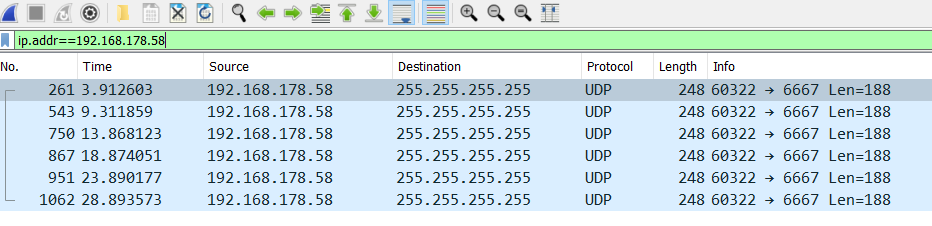NEWS
Littlelf Kamera einbinden.
-
@atheos
Du mußt auf dem PC wo Wireshark läuft auf das Camerabild zugreifen können.
Egal ob mit einem Programm oder per Browser oder per App oder sonst was.
Sonst geht das nicht. -
@Ralla66 @atheos man kann den Datenverkehr auch per Fritzbox mitschneiden.
http://fritz.box/html/capture.html
So ist es egal mit welchem Gerät man auf den Stream zugreift. Das ganze kann man dann auch in Wireshark auswerten.@el_malto
Genau, Fritte Aufzeichnung wäre einfacher.
Der TE erwähnte nicht welchen Router er hat.
Alternativ hatte ich ihm den Weg über PC nach Cam beschrieben.@atheos
Wobei ja die Frage bleibt wie kommt die Cam ins Netz.
Per Router dann sollte die IP im Router auftauchen.
Oder kommt die Cam per Händy APP ins Netz.
Wobei ja moderne Cam per Wlan 2,4 Ghz direkt mit einem Händy kommunizieren können
ohne Heimnetz oder Router also per App.
Also bleibt die ganz einfache Frage :
Hast du die Cam im Heimnetz ( Router ) eingebunden ? -
@atheos
Du mußt auf dem PC wo Wireshark läuft auf das Camerabild zugreifen können.
Egal ob mit einem Programm oder per Browser oder per App oder sonst was.
Sonst geht das nicht.@Ralla66
irgendwie habe ich einfach nicht gefunden wie ich auf das Camerabild zugreifen kann die IP ist bekannt hab wie gesagt nach der MAC gefiltert in Wireshark und da gibt es immer nur die eine IP. Ich komme nur mit der APP auf das Handy. Würde es auch klappen wenn ich die APP akp aufm PC installiere ? -
@Ralla66 @atheos man kann den Datenverkehr auch per Fritzbox mitschneiden.
http://fritz.box/html/capture.html
So ist es egal mit welchem Gerät man auf den Stream zugreift. Das ganze kann man dann auch in Wireshark auswerten. -
@el_malto
Genau, Fritte Aufzeichnung wäre einfacher.
Der TE erwähnte nicht welchen Router er hat.
Alternativ hatte ich ihm den Weg über PC nach Cam beschrieben.@atheos
Wobei ja die Frage bleibt wie kommt die Cam ins Netz.
Per Router dann sollte die IP im Router auftauchen.
Oder kommt die Cam per Händy APP ins Netz.
Wobei ja moderne Cam per Wlan 2,4 Ghz direkt mit einem Händy kommunizieren können
ohne Heimnetz oder Router also per App.
Also bleibt die ganz einfache Frage :
Hast du die Cam im Heimnetz ( Router ) eingebunden ? -
@Ralla66
Ja die Cam ist im Heimnetz eingebunden musste das aber mit der App machen damit das mitm WLAN verbindet.@atheos
Glaube ich nicht, sonst siehste die Cam im Router mit IP.
Dann haste Router Name und IP und Passwort über die App eingegeben ?Schau nach was in deinem Netzwerk wirklich ist.
Netzwerk WatcherDu hast die Cam direkt verbunden über Wlan über die App mit dem Händy.
Aber nicht im Heimnetzwerk eingebunden.
Dann geht auch Fritzbox oder Wireshark nicht. -
@atheos
Glaube ich nicht, sonst siehste die Cam im Router mit IP.
Dann haste Router Name und IP und Passwort über die App eingegeben ?Schau nach was in deinem Netzwerk wirklich ist.
Netzwerk WatcherDu hast die Cam direkt verbunden über Wlan über die App mit dem Händy.
Aber nicht im Heimnetzwerk eingebunden.
Dann geht auch Fritzbox oder Wireshark nicht.@Ralla66
ja genau hab über die APP die Cam mitm WLAN verbunden aber ich kann auch aus der Ferne mit der APP auf die Kamera zugreifen heisst also das die mitm Router verbunden ist.Hab mit dem Netzwerk Watcher genau das gleiche das hier ist dann die CAM mit der MAC Adresse auch:

-
@Ralla66
ja genau hab über die APP die Cam mitm WLAN verbunden aber ich kann auch aus der Ferne mit der APP auf die Kamera zugreifen heisst also das die mitm Router verbunden ist.Hab mit dem Netzwerk Watcher genau das gleiche das hier ist dann die CAM mit der MAC Adresse auch:

@atheos
Bissl wenig, Router taucht im Wlan Watcher auf unter 192.168.178.xxx ?
Wo ist dein Router ?
Dann verbindet sich ja die Cam mit dem Router über 192.168.178.58 sendet die Daten zu einem Server wo du mit der
App den Stream abholen kannst.Fritzbox :

Dann sollten beim Mitschnitt in der Fritte aber Zugriffe auf der IP 192.168.178.58 als Destination / TCP in
Wireshark zu erkennen sein.
Datenlänge ist bei mir TCP ca 200 Byte.
Filtern mit ip.addr==192.168.178.58 -
@saeft_2003
Du musst erst mal den String via https://www.wetteronline.de/wetter-widget holen also den html code.
Dann in deine Visualisierung und String unescaped hinzufügen
Dann ein neues Objekt hinzufügen. Den Code fügst du dann in dieses Objekt und wählst als Objekt ID dieses Objekt was du erstellt hast. Kannst mir gerne schreiben und ich helfe dir dabei ist eh Offtopic was nicht hier her gehört. Bin aber auch sehr neu und lerne selber alles dazu weil ich leider nicht viel Hilfe bekomme bzw jemanden kenne.
LGDanke :+1: Ich habe jetzt ein iframe widget genommen da muss man nur den http link eingeben.
-
Danke :+1: Ich habe jetzt ein iframe widget genommen da muss man nur den http link eingeben.
@saeft_2003
:+1: nicht dafür -
@atheos
Bissl wenig, Router taucht im Wlan Watcher auf unter 192.168.178.xxx ?
Wo ist dein Router ?
Dann verbindet sich ja die Cam mit dem Router über 192.168.178.58 sendet die Daten zu einem Server wo du mit der
App den Stream abholen kannst.Fritzbox :

Dann sollten beim Mitschnitt in der Fritte aber Zugriffe auf der IP 192.168.178.58 als Destination / TCP in
Wireshark zu erkennen sein.
Datenlänge ist bei mir TCP ca 200 Byte.
Filtern mit ip.addr==192.168.178.58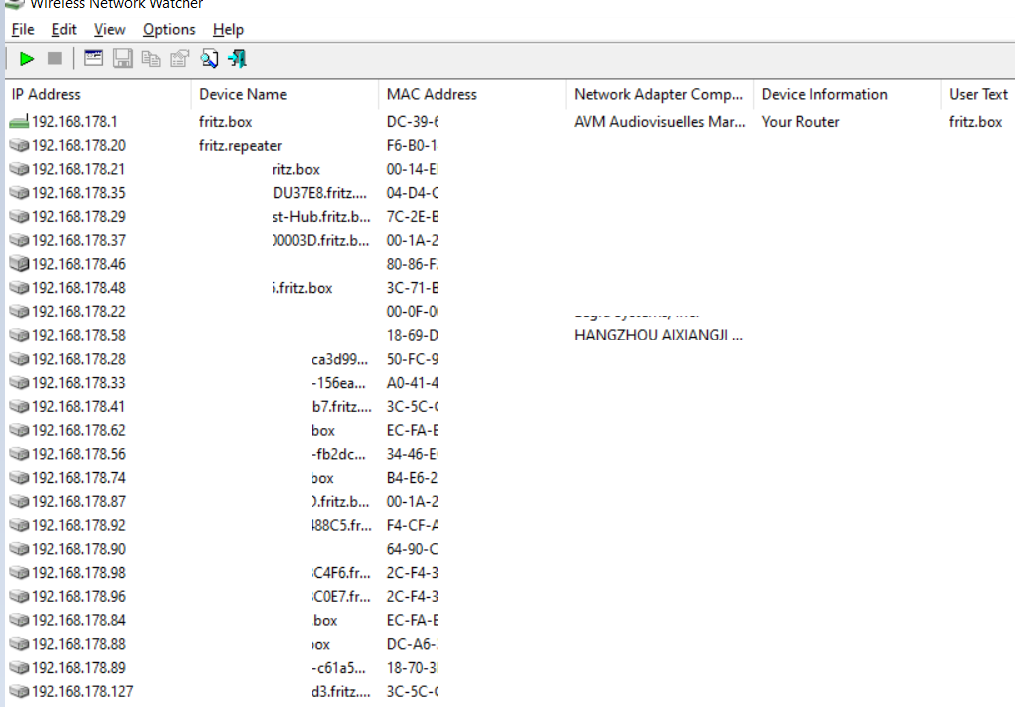 Router ist bei mir zuhause
Router ist bei mir zuhauseWie soll ich die ip.addr: 192.168.178.58 filtern so das ich dann auch den Link bekomme?
Habe jetzt über die Fritzbox den Datenverkehr gespeichert jetzt ist die Frage wie soll ich herausfinden welches Gerät auf den Stream zugreifft bzw wie werte ich das mit Wireshark aus
-
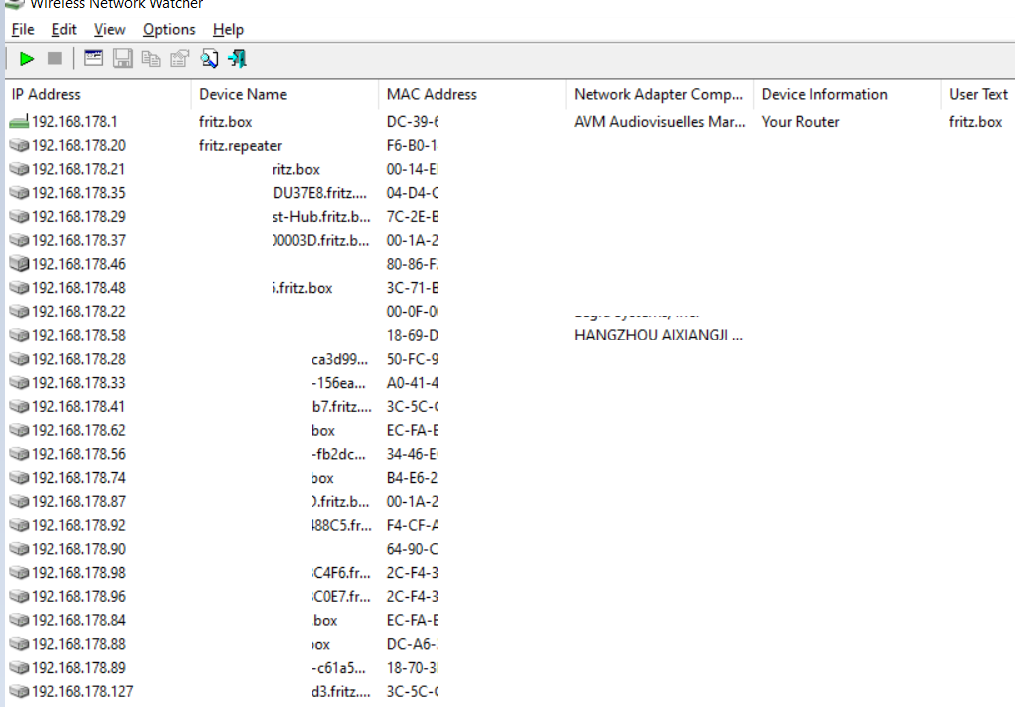 Router ist bei mir zuhause
Router ist bei mir zuhauseWie soll ich die ip.addr: 192.168.178.58 filtern so das ich dann auch den Link bekomme?
Habe jetzt über die Fritzbox den Datenverkehr gespeichert jetzt ist die Frage wie soll ich herausfinden welches Gerät auf den Stream zugreifft bzw wie werte ich das mit Wireshark aus
-
Bei mir kommt genau das raus was ich das erste mal gepostet hatte von Wireshark. Ist alles immer UDP und kein TCP. Hab alles was von der Fritzbox ausgegeben wurde mit Wireshark geöffnet und nach der IP gefiltert. Dann kommt wieder sowas raus:
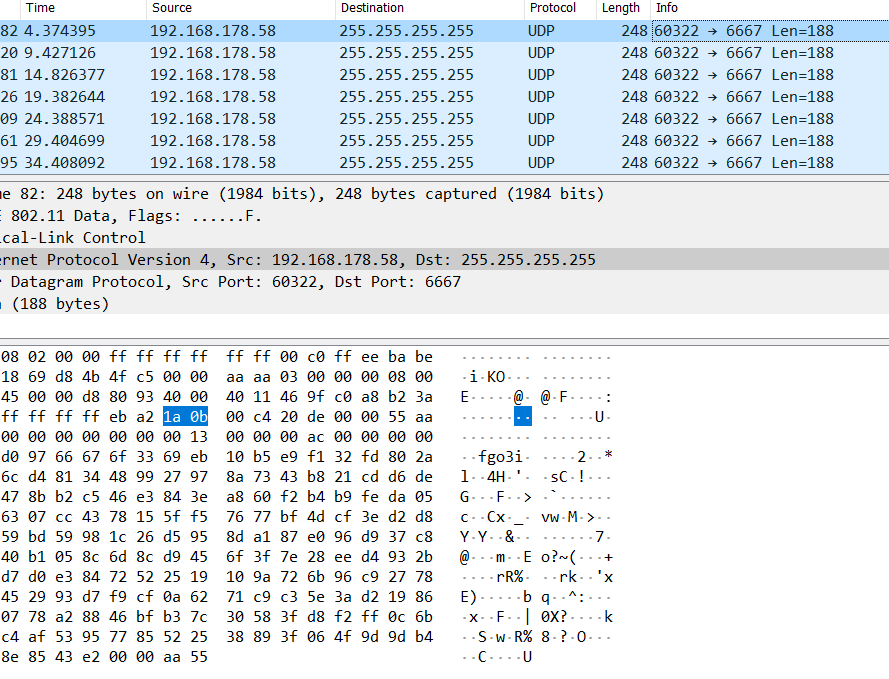
-
@atheos
die Aufzeichung von der FB per Wireshark öffnen.
Dann Filtern nach IP ip.addr==192.168.178.58.
-
@atheos
die Aufzeichung von der FB per Wireshark öffnen.
Dann Filtern nach IP ip.addr==192.168.178.58.
-
@atheos
Lass mal den Filter weg.
Dann mußt du im aufgezeichneten Stream der FB alle TCP Protokolle sehen.@Ralla66
Ich hab ja 4 Aufzeichnungen mit der FB ca 2min. Hab während der aufzeichnung auf dem Handy auch die App aufgemacht und mir die cam angeschaut und bewegt usw.
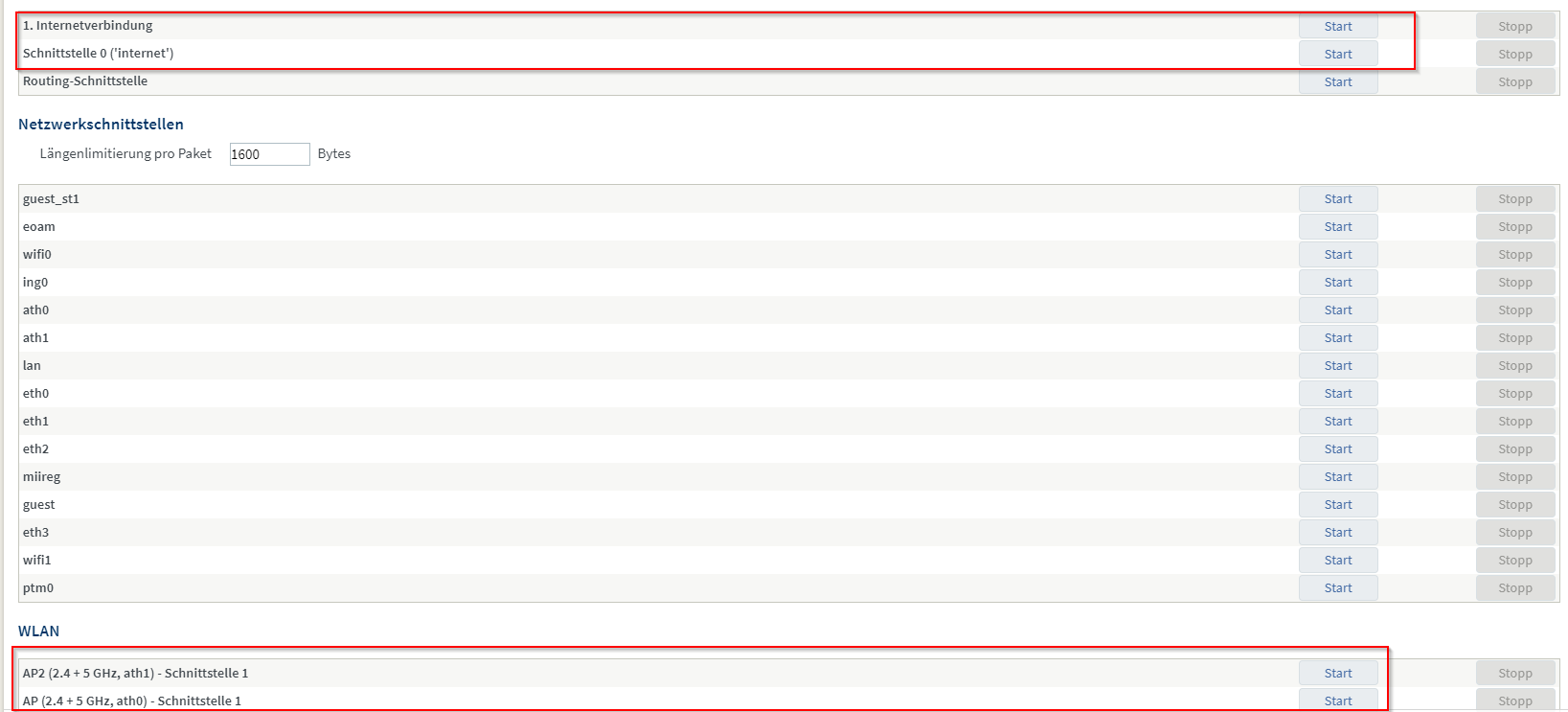
Welche von diese soll ich mit Wireshark öffnen?
Mit "1.Internetverbindungen" , "Schnittstelle" und "AP" sind auch TCP Protocole. "AP2" sind keine TCP. -
@Ralla66
Ich hab ja 4 Aufzeichnungen mit der FB ca 2min. Hab während der aufzeichnung auf dem Handy auch die App aufgemacht und mir die cam angeschaut und bewegt usw.
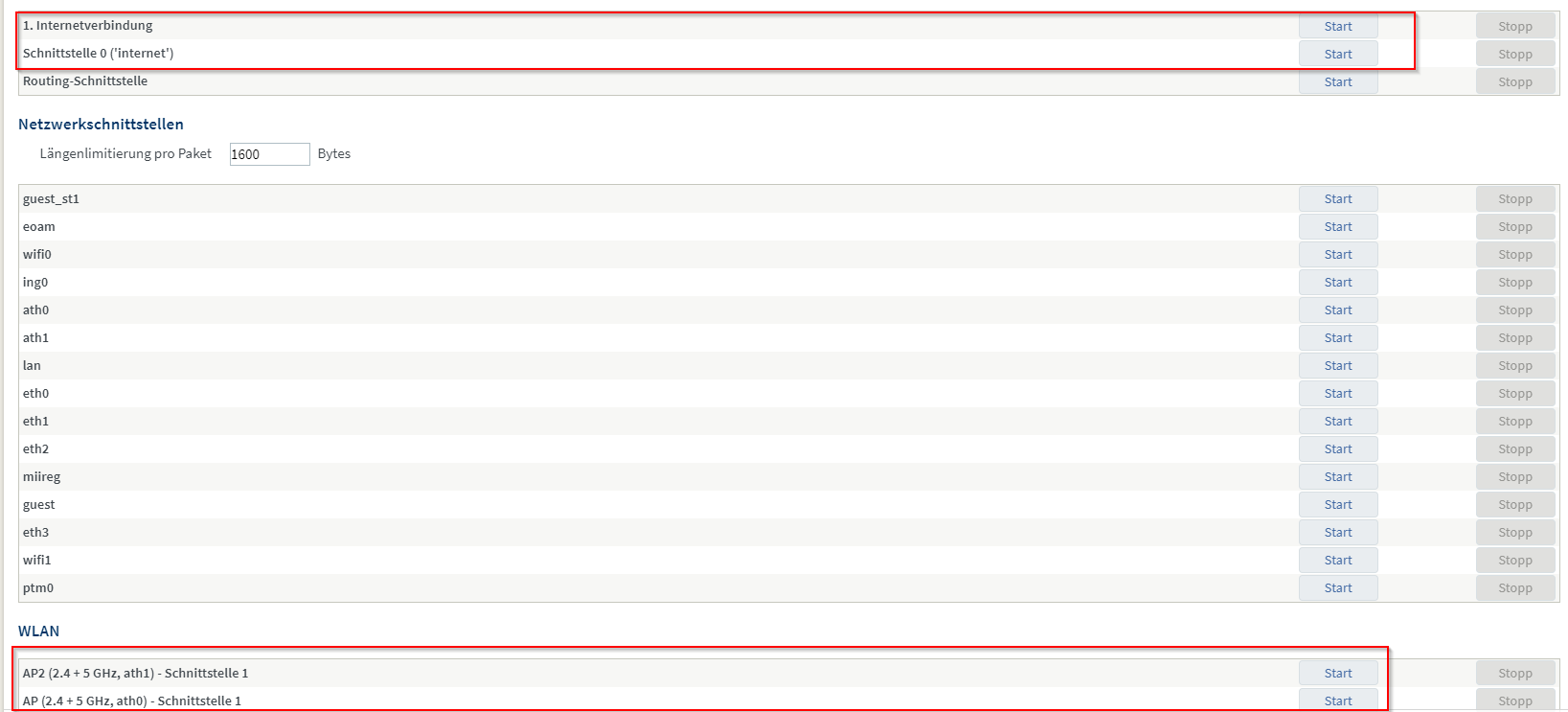
Welche von diese soll ich mit Wireshark öffnen?
Mit "1.Internetverbindungen" , "Schnittstelle" und "AP" sind auch TCP Protocole. "AP2" sind keine TCP. -
Servus das thema ist zwar schon alt aber habe genau die gleiche Kamera vielleicht hilft es dir ja weiter hab mit den support von littlelf geschrieben
geh auf "https://ipc-eu.ismartlife.me/" den qrcode in deiner handyapp abscannen und dann hast aufn pc erstmal den stream
mfg -
Servus das thema ist zwar schon alt aber habe genau die gleiche Kamera vielleicht hilft es dir ja weiter hab mit den support von littlelf geschrieben
geh auf "https://ipc-eu.ismartlife.me/" den qrcode in deiner handyapp abscannen und dann hast aufn pc erstmal den stream
mfg